Conecte/controle computadores pela rede com o KontrolPack

Controle computadores em sua rede com facilidade usando o KontrolPack. Conecte e gerencie computadores com diferentes sistemas operacionais sem esforço.
It Takes Two é um jogo de plataformas de ação e aventura desenvolvido pela Hazelight Studios e publicado pela EA. Foi lançado em 2021 no Microsoft Windows, Ps4, Ps5 e Xbox. Veja como você pode jogar It Takes Two no seu PC com Linux.

Getting It Takes Two trabalhando no Linux
Jogar It Takes Two no Linux requer o aplicativo Steam e o Proton. Felizmente, configurar o aplicativo Steam no Linux não é difícil. Para obter o aplicativo Steam mais recente funcionando no seu PC Linux, comece abrindo uma janela de terminal na área de trabalho.
Não tem certeza sobre como abrir uma janela de terminal no seu PC Linux? Pressione a combinação de teclado Ctrl + Alt + T. Como alternativa, inicie uma janela de terminal na área de trabalho do Linux procurando por “Terminal” no menu do aplicativo e iniciando-o dessa forma.
Com a janela do terminal aberta e pronta para uso, o Steam está pronto para ser instalado. Siga as instruções de instalação descritas abaixo que correspondem ao sistema operacional Linux que você usa atualmente.
ubuntu
No Ubuntu Linux, você poderá configurar a versão mais recente do Steam em seu sistema usando o seguinte comando apt install .
sudo apt instalar vapor
Debian
No Debian Linux, você poderá instalar o Steam diretamente do repositório de software “non-free”. No entanto, também é possível instalar o Steam por meio do pacote DEB para download no site.
Para baixar a versão mais recente do Steam da Internet, use o seguinte comando wget download abaixo.
wget https://steamcdn-a.akamaihd.net/client/installer/steam.deb
Depois que o arquivo for baixado para o seu computador, use o comando dpkg para instalar a versão mais recente do Steam no seu PC com Linux.
sudo dpkg -i steam.deb
Com o comando acima executado, o Steam estará instalado. No entanto, durante o processo de instalação, algumas dependências precisam ser corrigidas. Felizmente, executar o comando apt-get install -f pode corrigir todos os problemas com facilidade.
sudo apt-get install -f
Arch Linux
Para usar o Steam no Arch Linux, você deve primeiro habilitar o repositório de software “multilib”. Para ativar este repositório em seu computador, abra o arquivo /etc/pacman.conf em um editor de texto (como root).
Assim que o arquivo de texto estiver aberto (como root), encontre o símbolo # na frente de “multilib” e remova-o. Em seguida, remova o símbolo # das linhas diretamente abaixo dele. Quando terminar de editar, salve-o e execute pacman -Syy .
sudo pacman -Syy
Por fim, com o repositório de software “multilib” ativado em seu sistema, execute o comando pacman -S para instalar o Steam no Arch Linux.
sudo pacman -S steam
Fedora/OpenSUSE
Se você usa Fedora ou OpenSUSE Linux, pode instalar o aplicativo Steam por meio de repositórios de software incluídos em seu sistema operacional. Sugerimos seguir as instruções do Flatpak, pois a versão Flatpak do Steam tende a funcionar melhor nesses sistemas operacionais.
Flatpak
Para que o Steam funcione como um Flatpak, você deve primeiro configurar o tempo de execução do Flatpak em seu computador. Configure o tempo de execução seguindo nosso guia sobre o assunto . Quando terminar, insira os dois comandos flatpak abaixo para instalar o software.
flatpak remote-add --if-not-exists flathub https://flathub.org/repo/flathub.flatpakrepo
flatpak instalar flathub com.valvesoftware.Steam
Com o aplicativo Steam instalado, inicie-o e faça login na sua conta. Em seguida, siga as instruções passo a passo abaixo para fazer o It Takes Two funcionar no Linux.
Passo 1: Abra o menu “Steam” dentro do aplicativo Steam e clique nele com o mouse. Em seguida, selecione a opção “Configurações” para acessar as configurações do Steam. Uma vez na área “Configurações”, encontre “Steam Play” e selecione-o.
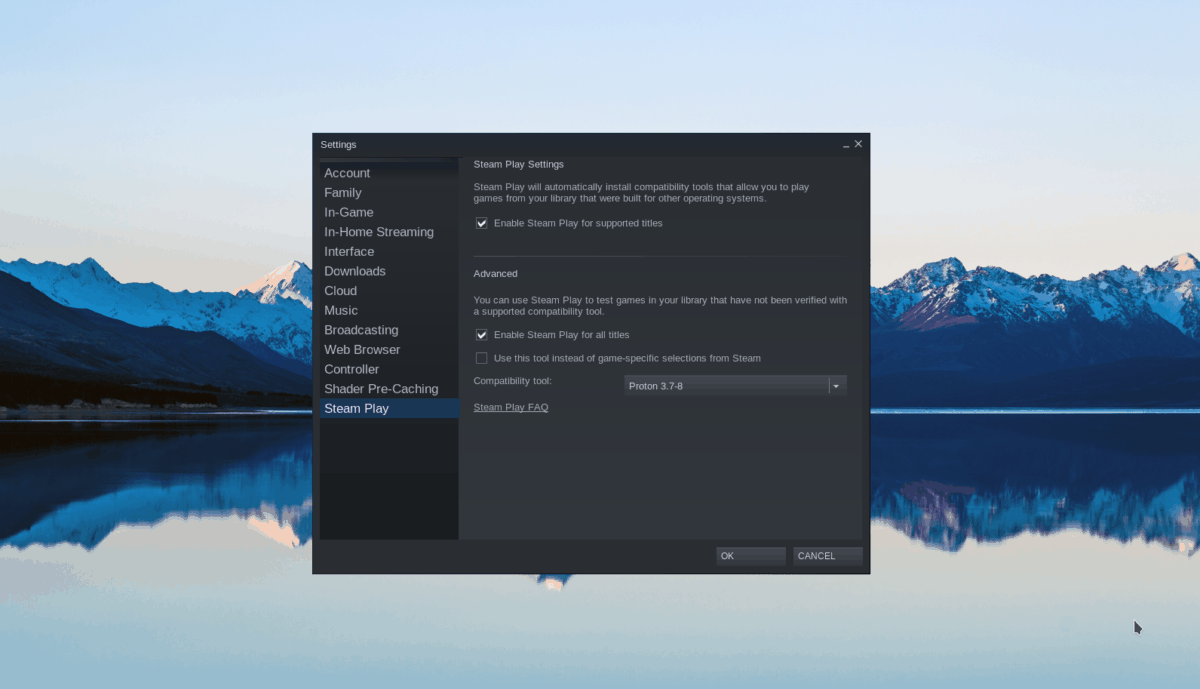
Marque as duas caixas no “Steam Play”. Em seguida, defina “Executar outros títulos com “Proton Experimental” para garantir que It Takes Two use o Proton mais recente.
Passo 2: Encontre o botão “Loja” dentro do aplicativo Steam e clique nele com o mouse. Depois de carregar a Steam Store, encontre a caixa de pesquisa e digite "It Takes Two".
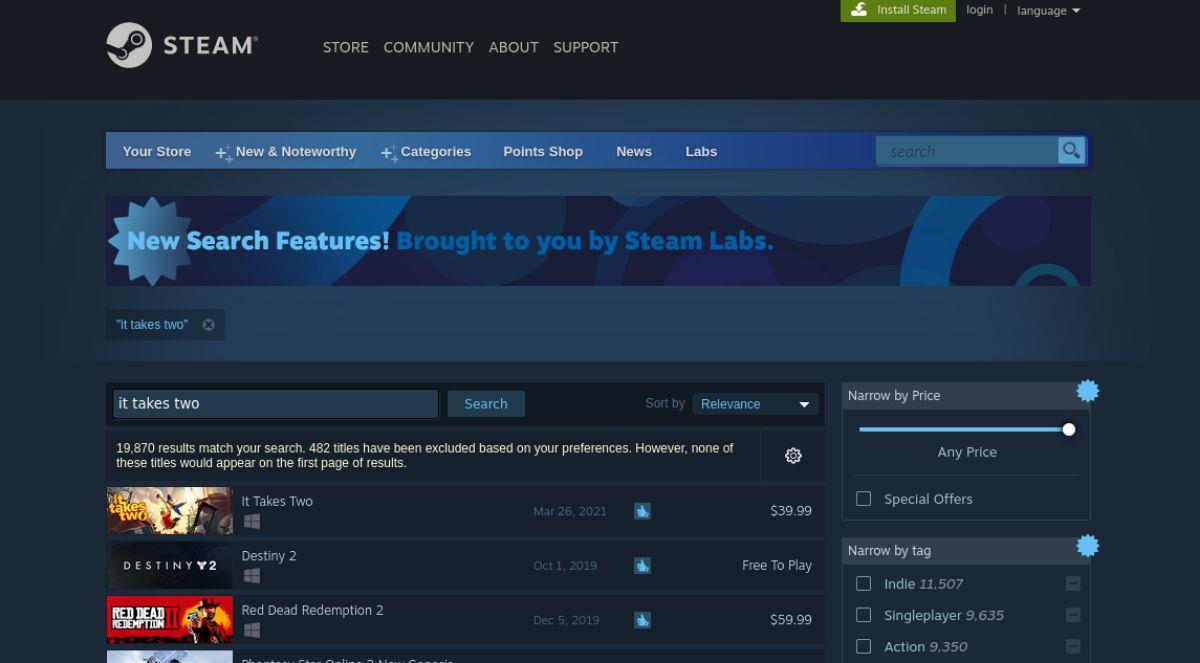
Passo 3: Procure nos resultados da pesquisa por “It Takes Two” e clique nele com o mouse para acessar a página do jogo na loja Steam. Em seguida, encontre o botão verde “Adicionar ao carrinho” e clique nele com o mouse para adicionar o jogo ao seu carrinho Steam.
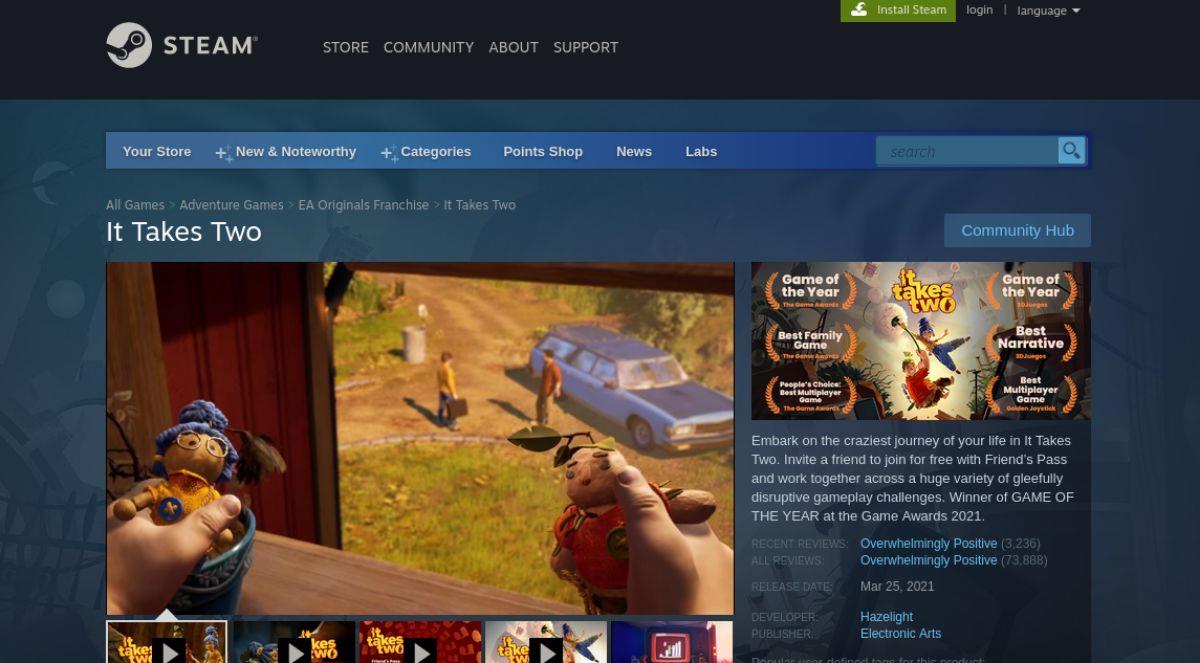
Passo 4: Após adquirir o It Takes Two, encontre o botão “Biblioteca” dentro do Steam e clique nele com o mouse para acessar sua biblioteca de jogos Steam. Procure na sua biblioteca de jogos por “It Takes Two” e selecione-o.
Passo 5: Na página da biblioteca It Takes Two Steam, localize o botão azul “INSTALL” e clique nele com o mouse para instalar o jogo em seu computador.
Observação: você precisará instalar o EA Origin e fazer login, mas o Proton Experimental deve funcionar bem. Para obter ajuda, verifique o ProtonDB .

Etapa 6: Quando o download do It Takes Two terminar, o botão azul “INSTALL” se tornará um botão verde “PLAY”. Selecione-o para iniciar o jogo no seu PC Linux.
Controle computadores em sua rede com facilidade usando o KontrolPack. Conecte e gerencie computadores com diferentes sistemas operacionais sem esforço.
Você quer executar algumas tarefas repetidas automaticamente? Em vez de ter que clicar em um botão várias vezes manualmente, não seria melhor se um aplicativo
O iDownloade é uma ferramenta multiplataforma que permite ao usuário baixar conteúdo sem DRM do serviço iPlayer da BBC. Ele pode baixar vídeos no formato .mov
Temos abordado os recursos do Outlook 2010 em muitos detalhes, mas como ele não será lançado antes de junho de 2010, é hora de dar uma olhada no Thunderbird 3.
De vez em quando, todo mundo precisa de uma pausa. Se você está procurando um jogo interessante, experimente o Flight Gear. É um jogo multiplataforma de código aberto e gratuito.
O MP3 Diags é a ferramenta definitiva para corrigir problemas na sua coleção de áudio musical. Ele pode marcar corretamente seus arquivos MP3, adicionar capas de álbuns ausentes e corrigir VBR.
Assim como o Google Wave, o Google Voice gerou um burburinho em todo o mundo. O Google pretende mudar a forma como nos comunicamos e, como está se tornando
Existem muitas ferramentas que permitem aos usuários do Flickr baixar suas fotos em alta qualidade, mas existe alguma maneira de baixar os Favoritos do Flickr? Recentemente, viemos
O que é Sampling? Segundo a Wikipédia, “É o ato de pegar uma parte, ou amostra, de uma gravação sonora e reutilizá-la como um instrumento ou
O Google Sites é um serviço do Google que permite ao usuário hospedar um site no servidor do Google. Mas há um problema: não há uma opção integrada para fazer backup.



![Baixe o FlightGear Flight Simulator gratuitamente [Divirta-se] Baixe o FlightGear Flight Simulator gratuitamente [Divirta-se]](https://tips.webtech360.com/resources8/r252/image-7634-0829093738400.jpg)




